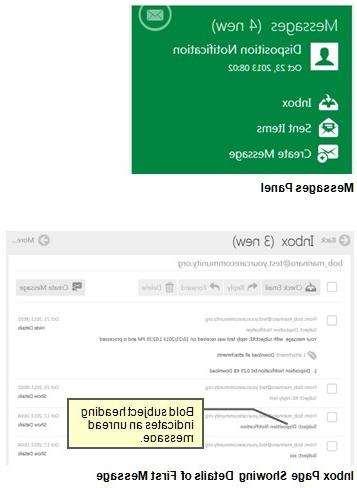
的 消息 关于 病人仪表板 让你看到你的收件箱和发送的项目. 它还允许您创建新消息.
注意: 在“消息”面板上可以看到新消息或未读消息的数量. 图中“(4 new)”表示4条未读消息.
您可以查看传入和传出的消息. 您可以回复、转发或删除消息. 您还可以创建新的外发消息.
查看传入消息:
- 从 病人仪表板,做以下其中一项:
点击 消息.
点击 收件箱.
的 收件箱 页面将显示并列出所有传入的消息.
注意: 未读消息用粗体文本表示.
- 对于要查看的消息,单击 显示详细信息 留言旁边.
查看您的外发邮件:
- 从 病人仪表板,点击 发送物品.
的 发送物品 列出所有外发邮件.
- 对于要查看的消息,单击 显示详细信息 留言旁边.
将显示消息的内容.
创建一条新消息:
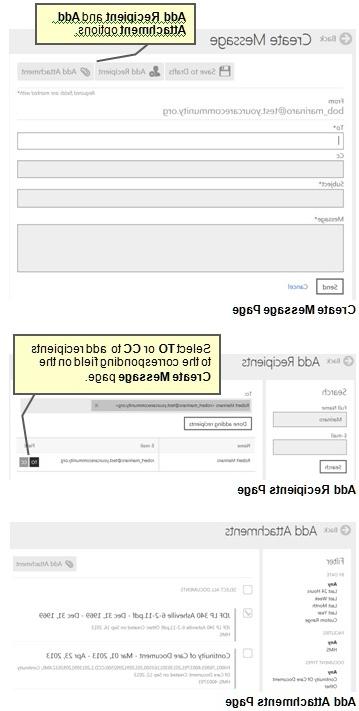
- 从 消息 委员会 病人仪表板 或者是 收件箱 or 发送物品 页面,点击 创建消息.
创建消息按钮的屏幕截图
的 创建消息 页面将显示.
- 填写字段. 必填字段以红色星号(*)标示:
* -为一个或多个收件人添加电子邮件地址.
添加收件人:
- 点击 添加收件人.
的 添加收件人 页面将显示.
- 按姓名或电子邮件地址搜索收件人.
- 从搜索结果中点击 TO 对于每个预期收件人.
- 点击 完成添加收件人.
的 创建消息 页面将显示过去的收件人 To 场.
Cc -添加一个或多个副本收件人电子邮件地址. 中添加收件人的方法相同 To 场.
主题* -关于邮件内容的几句话.
消息* - 写下完整的信息.
- (可选)在邮件中添加附件:
- 点击 添加附件.
的 添加附件 页面将显示.
- 选择要添加的附件左侧的复选框.
- 点击 添加附件.
的 创建消息 页面将重新显示所选附件或添加到邮件中的附件.
注意:要从未发送的邮件中删除附件,请单击 X 旁边的附件下 附加文件 部分 创建消息 页面.
护理按钮连续性截图
- 点击 发送.
消息将传递给收件人和收件人 发送物品 页面将显示.
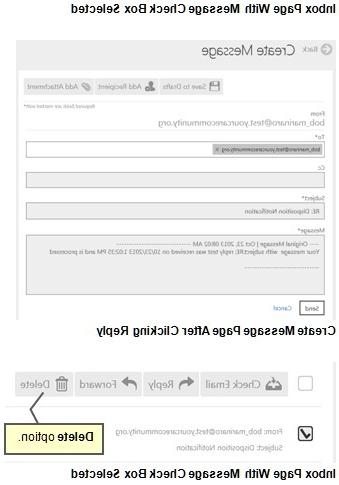
回复:回复或转发消息:
- 从 收件箱 页,选择要回复或转发的复选框.
- 点击 回复 or 向前.
的 创建消息 页面将显示.
- 做以下其中一件事:
如果您正在回复该消息:
- 将您的回复添加到 消息 页面的部分.
- 点击 发送.
如果您要转发该消息:
- 添加收件人到 To 页面的部分.
- 点击 发送.
消息将传递给收件人和收件人 发送物品 页面将显示.
注意: 有关向邮件添加收件人或附件的说明,请参见 创建一条新消息: 在第8页.
删除消息。
- 从 收件箱 or 发送物品 页,选中要删除的邮件左侧的复选框.
注意: 可以选择多个消息.
- 点击 删除.
将显示一个窗口,询问您是否确定要删除所选的记录.
- 点击 是的.
该消息将被删除,并且 收件箱 or 发送物品 页面将重新显示.